文字列を検索・置換
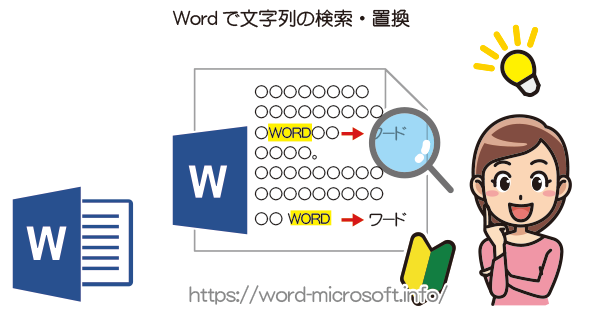
文書を作成していくなかで、特定の言葉を探したり、別の言葉に変更することがよくあります。
Wordではこれらの作業を簡単な操作をすることで効率的に行うことができます。
文字列を検索する
Wordでは、自分で探さなくとも特定の文字列を探して強調表示してくれる検索機能があります。
1ツールバーの ホーム タブをクリックします。
2リボンの 検索 ボタンをクリックします。
![Wordのホームタブの編集項目から[検索/置換]ボタン](https://word-microsoft.info/wp-content/uploads/002/011_01.png)
[ナビゲーション]作業ウィンドウが表示されます。
3に検索したい文字列(例「ドキュメント」)を入力します。
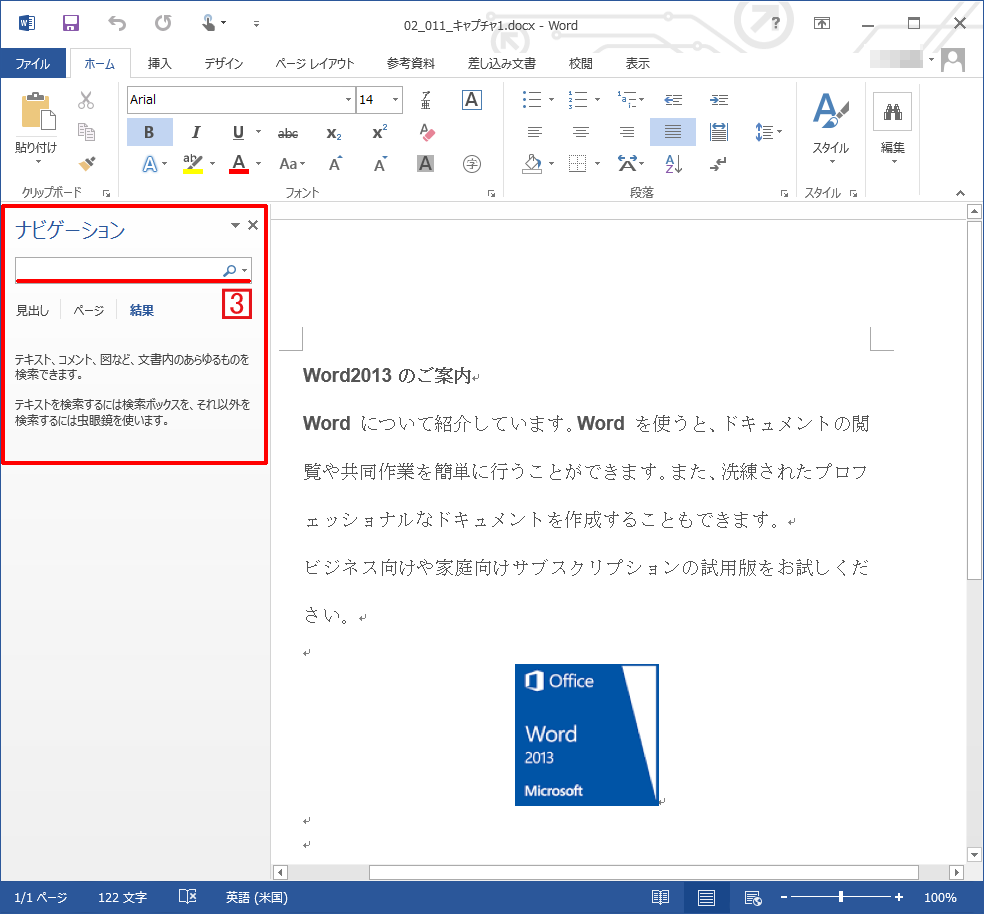
5作成している文書の中の、指定された文字列が黄色にハイライトされます。
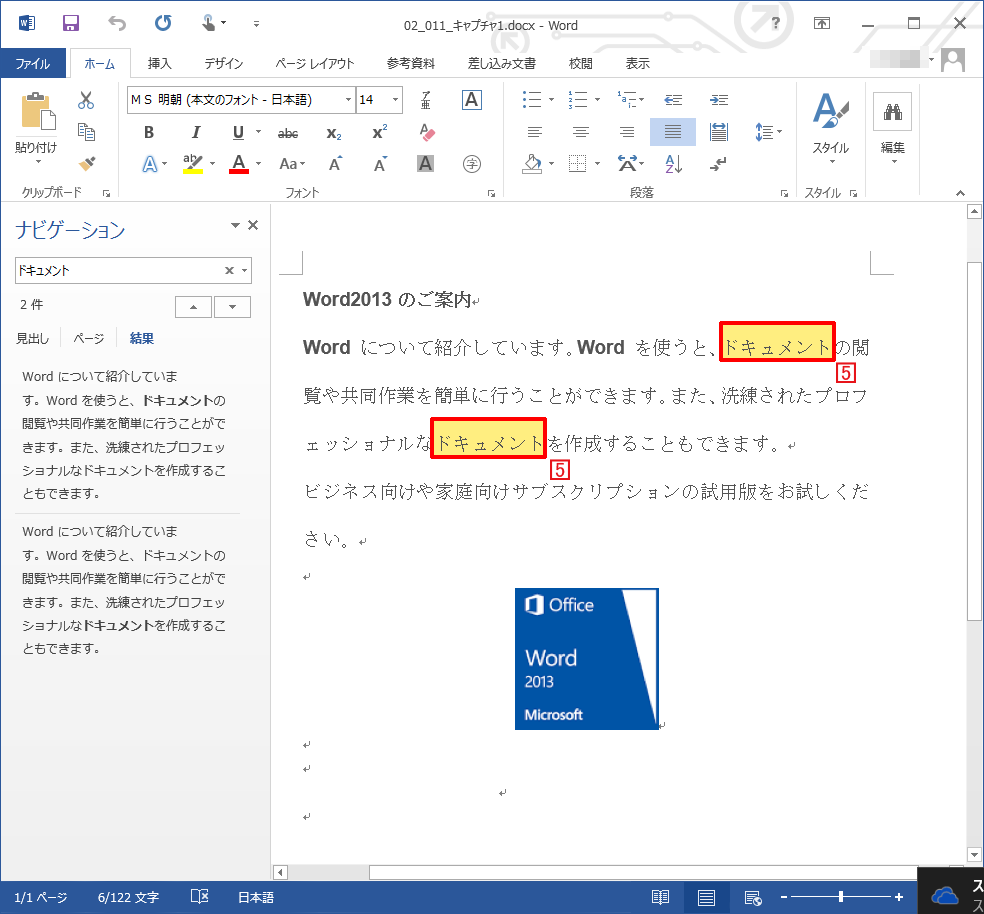
6[ナビゲーション]作業ウィンドウに表示された検索結果一覧より検索結果をクリックすると該当箇所にジャンプします。
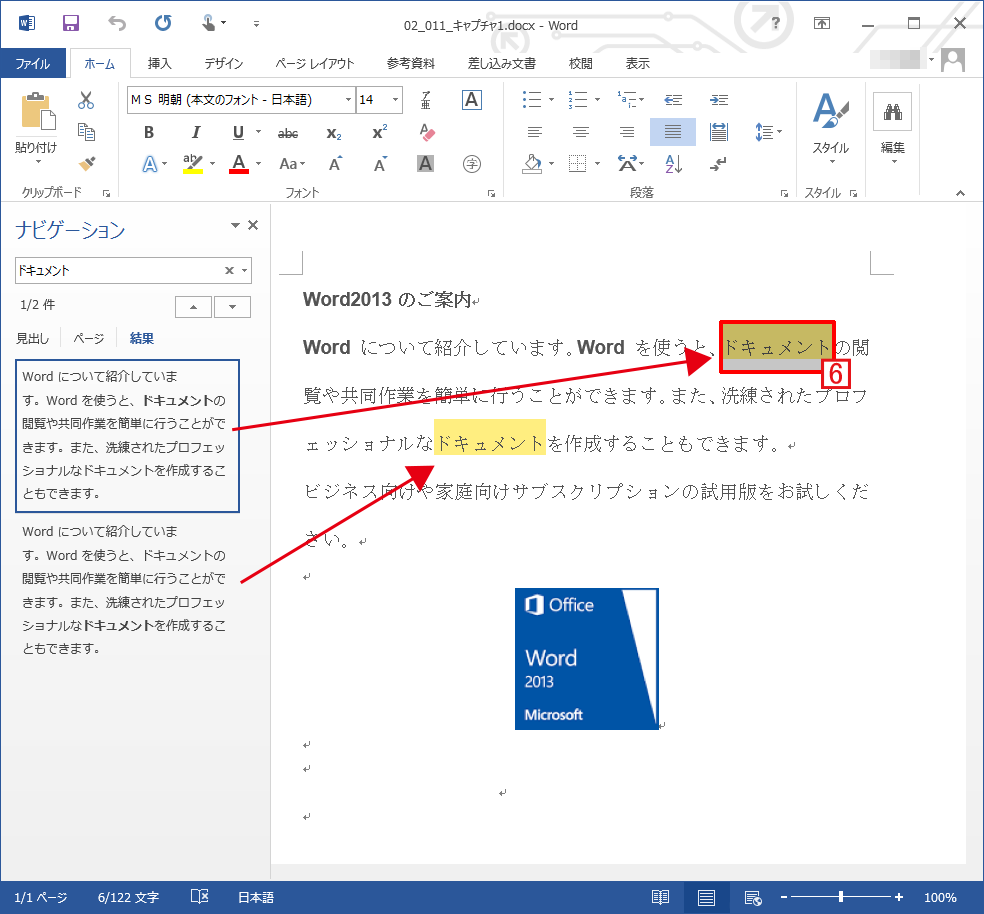
文字列を置換する
Wordでは、指定した文字列を別の文字列に置き換えてくれる、置換機能があります。
1ツールバーの ホーム タブをクリックします。
2リボンの編集項目[検索/置換]ボタンをクリックします。
3プルダウンメニューの[置換]を選択
4 置換と検索ウインドウが表示されたら
![Wordのホームタブの編集項目から[検索/置換]ボタンから[置換]選択](https://word-microsoft.info/wp-content/uploads/002/011_05.png)
[検索する文字列]に置換したい文字列(例「プロフェショナルな」)
[置換後の文字列]に新たに置き換えたい文字列(例「見栄えの良い」)
を入力します。
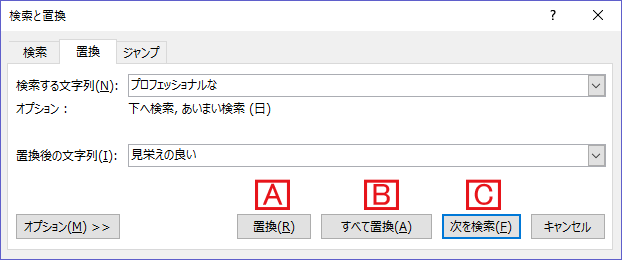
A[置換]ボタンをクリックします。対象となる文字列を全て置換しようとする場合は[全てを置換]ボタンをクリックします。
指定したとおりに文字列が置換されていることを確認します。
B文書内に対象となる文字列が複数ある場合には[すべてを置換]。
文字列が複数ある場合に失敗しないために
置換したい文字列を確認しながら置換したい場合はC[次を検索]してからA[置換]します。


「文字列を検索・置換」への質問/コメント